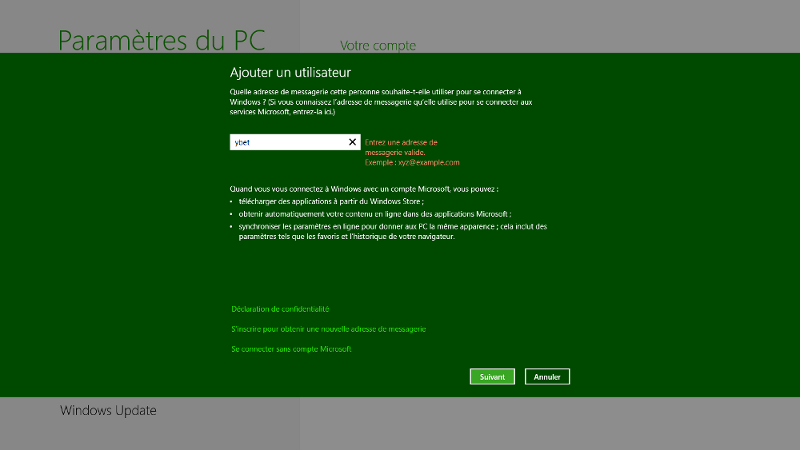|
Installation standard de Windows 8.1. Introduction - 2. Versions - 3. Ce qui change pour l'utilisateur - 4. Ce qui change au niveau paramétrage Pour débuter, nous allons simplement utiliser un ordinateur de marque ACER préinstallé et faire les paramétrages avant de "pourvoir l'utiliser". Ceux qui ont lu le précédant chapitre s'apprêtent probablement au pire (et encore, j'ai pas encore parlé d'explorer 10) mais la majorité de l'installation n'est pas si complexe que celà sauf si. Le principale changement des ordinateurs sous Windows 8 est lié au Bios qui est d'office remplacé par l'UEFI. Celui-ci va automatiquement interdire certaines modifications sur le démarrage du système d'exploitation, y compris interdire l'installation de versions Linux ou d'anciens systèmes comme Windows 7. C'est parfois contournable dans les options mais pas toujours.
2. Le compte utilisateurDurant la première partie, rien de visible, juste un demi-cercle qui tourne en rond (fini les messages publicitaires lors des installations des précédentes versions: Windows est plus rapide, plus facile, plus ...). Une fois le nom de l'ordinateur choisi, la première réelle découverte de Windows 8 passe par la fenêtre suivante: Les paramètres du compte (Votre compte)
Vous avez en fait trois possibilités:
Dans cette méthode, votre compte est créé et l'ordinateur redémarre 3. Dans la troisième méthode, choisissez "Se connecter sans compte Microsoft" et il vous sera presque totalement impossible de travailler par la suite, ni même de créer un compte: plus d'installation d'un paquet de logiciels standards comme Google Chrome par exemple. Seul petit problème; c'est qu'au magasin YBET, quand le client viens chercher son PC, il est déjà configuré: résultat, impossible de savoir à l'avance si le client a un compte Microsoft ou même, généralement, le nom et le prénom de la personne et encore moins sa date de naissance. 3. Quelle solution choisir?L'utilisation d'un compte Microsoft dans l'esprit de l'éditeur n'est pas si anodin que cela. Il va avoir deux conséquences: La première est la même configuration pour tous les ordinateurs utilisés via ce compte mais aussi les GSM, tablettes, ... Bref, le même bureau pour toutes vos machines. La deuxième idée est bien de vendre via Microsoft Store la majorité des logiciels complémentaires. Si vous possédez déjà un compte, pas de problème, c'est la solution la plus logique. Si vous n'en avez pas, la solution la plus intelligente est de créer directement un compte gratuit en hotmail ou live: rien ne vous oblige de donner les bonnes informations mais en cas de problèmes il vous sera impossible de récupérer vos mots de passe (par expérience, les comptes Hotmail est nettement plus souvent piraté que Gmail). Dans la troisième solution, en local, pour avoir accès à une messagerie, vous serez tôt ou tard forcé de créer un compte. Par contre, c'est le seul mode où n'avez pas besoin de taper un mot de passe pour démarrer l'ordinateur. Là le plus facile est de créer un compte Gmail à donner comme adresse de messagerie pour créer ensuite votre compte Microsoft. L'autre solution passe par l'installation d'un VRAI logiciel de messagerie comme Outlook, Foxmail (qui fonctionne sans problèmes sur Windows8 sauf qu'il n'est pas reconnu comme application en ne pourra pas être utilisé en mode 3DS), ou Windows Live utilisé par Seven qui peut encore être téléchargé et utilisé sous Windows 8 et d'autres ... De toute façon, sans compte effectif, vous ne pourrez pas installer des applications aussi banales que Google Chrome. Cette solution n'est à utiliser que pour des PC d'usine qui ne doivent pas avoir accès à Internet. Il est possible de créer un nombre illimité de compte Microsoft, directement sur le site Hotmail pour gérer vos différents ordinateurs séparément. C'est toujours bon à savoir.
Formations en lignes techniques: le cours hardware PC et périphériques, le cours Hardware réseaux et serveurs, les systèmes d'exploitation Microsoft Les compétences au service de la qualité. |